Sony NWZ-A86 User Manual
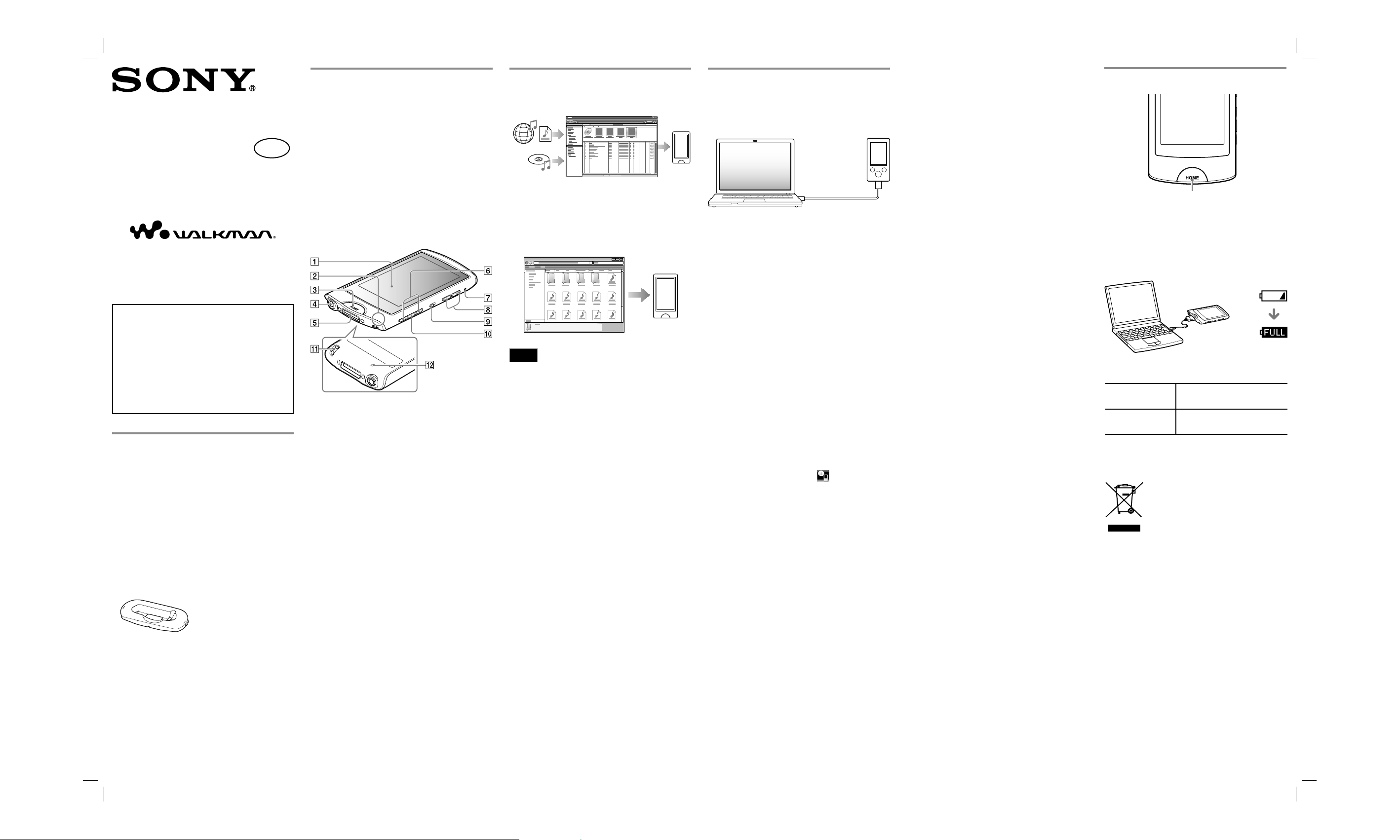
Ghid de pornire rapidă
Manual de instrucţiuni
Instalarea software-ului asociat
Utilizarea WALKAMAN-ului
NWZ-A864/ A865/ A866/ A867
Fabricat în : China
© 2011 Sony Corporation
În legătură cu manualele
Pe lângă prezentul manual de instrucţiuni,
acest model este însoţit de un altul în
format electronic (document HTML) care
poate fi vizualizat cu ajutorul Ghidului
WALKMAN.
Pentru detalii, consultaţi secţiunea „Instalarea
software-ului asociat”
Elemente furnizate
Vă rugăm să verifi caţi dacă ambalajul conţine
următoarele elemente :
• WALKMAN (1)
• Căşti (1)
• Buşoane de urechi (mărime S-mici, L-mari)
(1 set)
• Cablu USB (1)
• Sistem de prindere (1)
Folosit pentru conectarea WALKMAN-ului
la o staţie (nu este furnizată) etc.
• Ghid de pornire rapidă – acest manual (1)
• Software(1)
Software-ul este stocat în memoria fl ash
încorporată a WALKMAN-ului şi include
următoarele elemente:
– Media Go
– WALKMAN Guide
– Manualul de instrucţiuni etc.
Pentru detalii legate de instalare, consultaţi
secţiunea “Instalarea software-ului asociat”.
RO
În legătură cu sistemul de operare
Windows
Aveţi grijă ca sistemul de operare folosit de
calculator să fi e Windows XP (Service Pack
3 sau variante ulterioare), Windows Vista*1
(Service Pack 1 sau variante ulterioare) sau
Windows 7*
*1 Nu este acceptat [Compatibility mode]
(Modul compatibilitate) pentru Windows
XP.
1
Părţi componente şi butoane
1 Ecran tactil
Atingeţi uşor un simbol, un element sau un
buton de comandă etc. de pe ecran pentru
a acţionat WALKMAN-ul.
2 Microfon
Pentru a realiza înregistrări de voce.
3 Buton HOME
Apăsaţi pentru a fi afi şat meniul
principal.
Apăsaţi şi menţineţi apăsat pentru a trece
WALKMAN-ul în modul standby.
4 Mufă căşti
5 Mufă WM-PORT
Pentru a conecta cablul USB furnizat sau
un dispozitiv periferic (nu este furnizat).
6 Butoane ./>
7 Indicator Bluetooth
8 Buton VOL +*
9 Comutatorul HOLD
0 Buton u*
qa Orifi ciu pentru cureaua de prindere
qs Buton RESET
Folosiţi un vârf de ac etc. pentru a apăsa
acest buton.
1
*
Există câteva puncte tactile. Utilizaţi-le
pentru a depista mai uşor butoanele de
acţionare.
1
/ –
1
Transferul muzicii
De pe CD-uri etc. folosind Media Go
Media Go permite transferul de date de la
iTunes 10 la Walkman-ul dvs.
Prin marcare şi deplasare cu ajutorul
Windows Explorer.
Notă
• Media Go nu acceptă conţinut care foloseşte
tehnologia de gestionare a drepturilor digitale
(“WM-DRM”) pentru Windows Media.
Dacă transferaţi conţinut “WM-DRM”,
folosiţi Windows Media Player. Consultaţi
secţiunea “Specifi caţii” – “Specifi caţii” –
“Formatul de fi şiere acceptat” din Manualul
de instrucţiuni în format HTML pentru a afl a
dacă WALKMAN-ul dvs. este compatibil cu
conţinutul “WM-DRM”.
Pentru informaţii detaliate cu privire la
transferul muzicii, al materialelor video, foto
sau al celor podcast, consultaţi manualul de
instrucţiuni electronic. Acesta poate fi vizualizat
cu ajutorul aplicaţiei WALKMAN Guide.
Instalarea software-ului asociat
(Manual de instrucţiuni inclus)
1 Conectaţi player-ul la calculator.
Cablu USB (furnizat)
2 Selectaţi în ordinea următoare, cu
ajutorul calculatorului.
Selectaţi [start] - [My Computer] sau
[Computer] - [WALKMAN] - [Storage
Media].
3 Faceţi dublu clic pe [Setup.exe].
Apare fereastra de asistenţă pentru
instalare.
• Când efectuaţi [Setup.exe], fi şierul [Setup.
exe] stocat în directorul [Storage Media] al
WALKMAN-ului este copiat la calculator
sub formă de copie de siguranţă, iar
WALKMAN Guide şi Media Go sunt
instalate la calculatorul dvs.
4 Urmaţi instrucţiunile afi şate pe
ecran.
După executarea [Setup.exe], simbolul de
apelare rapidă al WALKMAN Guide apare
pe desktop-ul calculatorului dvs.
5 Faceţi dublu-clic pe (simbolul
pentru WALKMAN Guide) de pe
desktop pentru a lansa respectiva
aplicaţie.
Pentru detalii legate de transferul muzicii
etc. consultaţi manualul de instrucţiuni
electronic, conţinut de WALKMAN Guide.
z Observaţii
• Puteţi lansa aplicaţiile WALKMAN Guide
şi Media Go din meniul [start] (afi şat când
faceţi clic pe [start]).
• Dacă ştergeţi fişierul [Setup.exe] de la
WALKMAN, prin formatarea memoriei
fl ash încorporate a WALKMAN-ului, copiaţi
fişierul [Setup.exe] şi directorul [Install]
din directorul [Backup] de la calculator la
WALKMAN. Apoi conectaţi WALKMAN-ul
la calculatorul de instalat şi urmaţi procedura
anterioară de la pasul 1 pentru instalare.
După instalare, ştergeţi fi şierul [Setup.exe] şi
directorul [Install] de la WALKMAN.
Copia de siguranţă a datelor este păstrată în
drive-ul [C] al calculatorului în urma setărilor
implicite de instalare. Calea de acces este :
C:\Program Files*1\Sony\WALKMAN
Guide\NWZ-A860\Backup
*1 În funcţie de sistemul de operare la calculatorului,
poate apărea Program Files (×86)].
Ce puteţi face cu aplicaţia
WALKMAN Guide ?
Ghidul pentru WALKMAN conţine
următoarele elemente :
• Manualul de instrucţiuni
Următoarele elemente pot fi urmărite în
căutătorul dvs. de internet (web browser) :
– detalii legate de modul de utilizare al
WALKMAN-ului,
– modul de utilizare al aplicaţiei software
pentru a transfera conţinutul la
WALKMAN,
– soluţionarea problemelor.
• Adresa de înregistrare a clientului
• Adresa de asistenţă destinată clienţilor
• Alte adrese utile
Inclusiv informaţii legate de adresele de
preluare a datelor.
Elementele furnizate diferă în funcţie de ţara /
regiunea de unde a fost achiziţionat produsul.
z Observaţie
• După ce executaţi [Setup.exe], puteţi folosi mai efi cient spaţiul liber din directorul
[Storage Media] formatând memoria fl ash,
încorporată, a WALKMAN-ului. Pentru
a forma această memorie fl ash, consultaţi
secţiunea “Iniţializarea (
MAN-ului”.
formatarea
) WALK-
Utilizarea WALKMAN-ului
Buton HOME
Încărcarea acumulatorului
Acumulatorul WALKMAN-ului este reîncărcat
în timp ce WALKMAN-ul este conectat la un
calculator în stare de funcţionare.
Încărcare
În curs de încărcare...
Aprox.
2 ore
Complet încărcat
Pornirea şi oprirea WALKMAN-ului
Pentru a porni
WALKMAN-ul
Pentru a opri
WALKMAN-ul
Acest simbol marcat pe un produs sau pe
ambalajul acestuia indică faptul că respectivul
produs nu trebuie considerat reziduu menajer
în momentul în care doriţi să îl dezafectaţi.
El trebuie dus la punctele de colectare
destinate reciclării echipamentelor electrice şi
electronice.
Dezafectând în mod corect acest produs veţi
ajuta la prevenirea posibilelor consecinţe
negative asupra mediului înconjurător
şi sănătăţii oamenilor care pot fi cauzate
de tratarea inadecvată a acestor reziduuri.
Reciclarea materialelor va ajuta totodată la
conservarea resurselor naturale. Pentru mai
multe detalii legate de reciclarea acestui produs,
vă rugăm să consultaţi biroul local, serviciul de
preluare a deşeurilor sau magazinul de unde aţi
achiziţionat produsul.
Apăsaţi oricare buton.
Apăsaţi şi menţineţi
apăsat butonul HOME.
Dezafectarea
echipamentelor electrice
şi electronice vechi
(Valabil în Uniunea
Europeană şi în celelalte
state europene cu sisteme
de colectare separate)
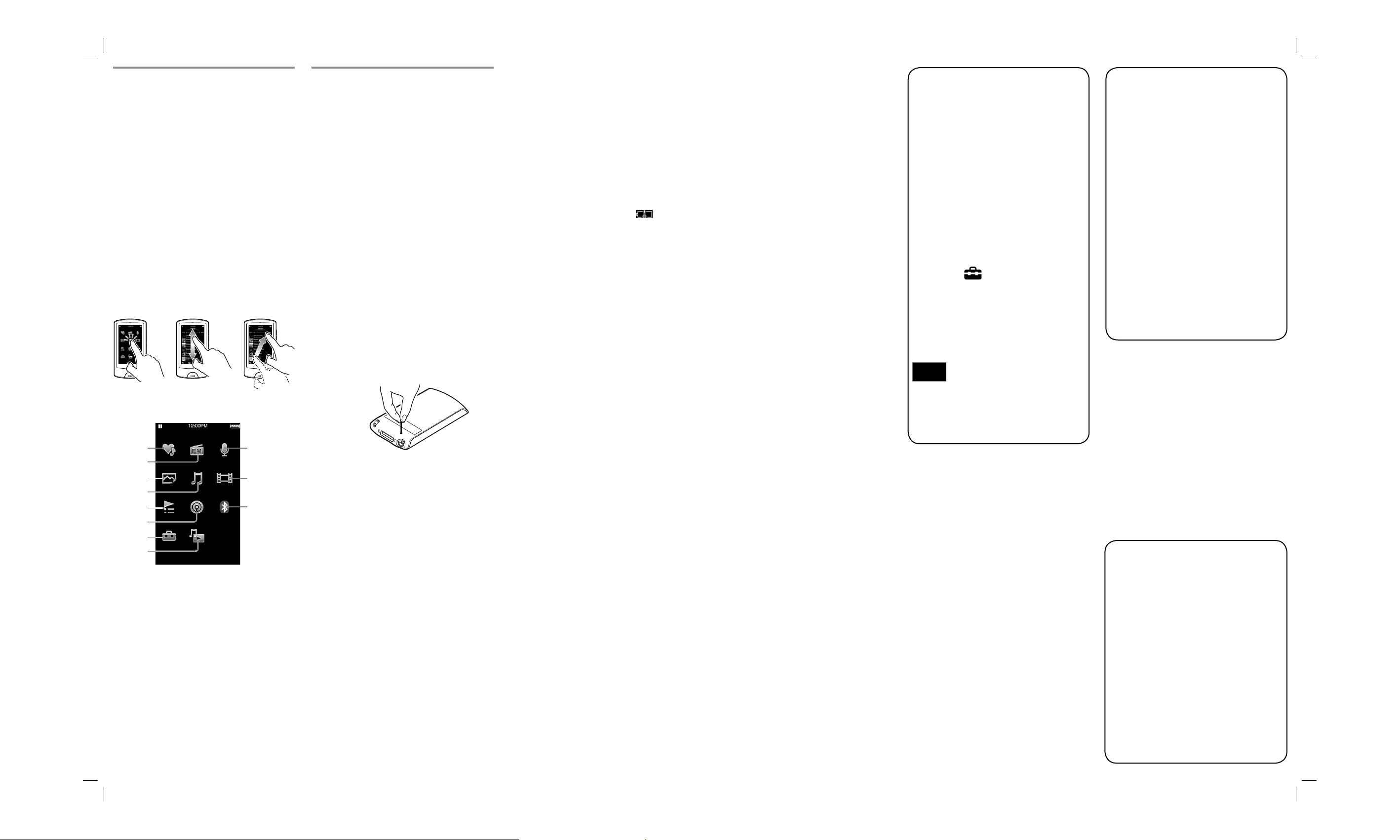
Utilizarea meniului HOME
Meniul principal, HOME, apare când apăsaţi
butonul HOME. Meniul HOME reprezintă
punctul de pornire pentru oricare aplicaţie,
cum ar fi redarea audio, căutarea melodiilor,
modifi carea reglajelor etc.
Din meniul principal (Home), puteţi selecta
elementul dorit prin operaţii de atingere a
ecranului.
Atingeţi uşor un simbol, un element, un
buton etc. ce apare pe ecran pentru a acţiona
WALKMAN-ul dvs. Aveţi totodată posibilitatea
de a deplasa în sus sau în jos degetul pe ecran
pentru a parcurge o listă sau pentru a-i da
un impuls pentru ca aceasta sau un grup de
miniaturi să fi e parcurse rapid.
Atingere
pentru
selecţie
Deplasarea
Meniul HOME
Canale
TM
SensMe
Radio FM
Fotografi i
Muzică
Listă de
redare
Materiale
podcast
Reglaje
Trecere la
interfaţa de
redare a
melodiilor
degetului
pentru
parcurgere
Impuls pentru
parcurgere
rapidă
Înregistrarea
vocii
Materiale
video
Bluetooth
Soluţionarea problemelor
Dacă WALKMAN-ul nu funcţionează aşa cum
ar trebui, încercaţi să parcurgeţi următorii paşi
pentru a rezolva problema apărută.
1 Căutaţi simptomele întâlnite, în sec-
ţiunea “Soluţionarea problemelor”
din manualul de utilizare electronic
şi încercaţi acţiunile corective
indicate.
Pentru detalii legate de conectarea la un
calculator, consultaţi secţiunea cu informaţii
privind simptomele
c Cauzele/Remediile
(pentru player) şi tabelele ce urmează.
2 Conectaţi Walkman-ul la calculator
pentru a încărca acumulatorul.
Este posibil să rezolvaţi anumite probleme
prin încărcarea acumulatorului.
3 Iniţializaţi Walkman-ul apăsând
butonul RESET cu un ac etc.
Înainte de iniţializare, verifi caţi să nu fi e în
curs de redare nici o melodie, material video
etc
. Puteţi apoi să iniţializaţi în siguranţă
WALKMAN-ul.
Buton RESET
4 Citiţi informaţiile legate de simptomul
respectiv în documentaţia de asistenţă
(Help) corespunzătoare fiecărei
aplicaţii software.
5 Căutaţi informaţiile legate de simptomul
respectiv la una dintre adresele de
internet destinate asistenţei pentru
clienţi.
În legătură cu site-urile de internet destinate
asistenţei pentru clienţi, consultaţi secţiunea
“Pentru a afl a cele mai recente informaţii”.
6 Dacă soluţia sugerată nu rezolvă
problema, consultaţi cel mai apropiat
dealer Sony.
Simptom
c Cauză / Remediu
Walkman-ul nu poate încărca
acumulatorul.
• Cablul USB nu este conectat corect la portul
USB al calculatorului.
c Decuplaţi şi reconectaţi cablul USB.
c Folosiţi cablul USB furnizat.
• Acumulatorul este încărcat într-o încăpere
unde temperatura nu se încadrează în
intervalul 5°C ÷ 35°C.
c Nu puteţi să încărcaţi acumulatorul câtă
vreme este afi şat simbolul
acumulatorul în spaţii unde temperatura
se încadrează în intervalul 5°C ÷ 35°C
• Calculatorul nu este pornit.
c Porniţi calculatorul.
• Calculatorul a trecut în starea de hibernare
sau sleep.
c Reactivaţi calculatorul din starea respectivă
de hibernare sau sleep.
• Este utilizat un hub USB.
c Este posibil ca WALKMAN-ul să
nu funcţioneze dacă este cuplat prin
intermediul unui hub USB. Conectaţi
player-ul la calculator folosind cablul
USB furnizat.
• Sistemul de operare instalat la calculator nu
este compatibil cu acest WALKMAN.
c Pentru a încărca WALKMAN-ul, cuplaţi-l
la un calculator cu sistem de operare
compatibil.
• Nu aţi folosit WALKMAN-ul dvs. de peste
un an.
c În funcţie de condiţiile în care acesta este
folosit, este posibil ca acumulatorul să se
fi deteriorat. Consultaţi cel mai apropiat
dealer Sony.
La conectarea player-ului la un
calculator prin intermediul unui cablu
USB (furnizat), nu este afi şat mesajul
[Connected USB. The player cannot
be operated.] sau cel [Connected
USB (MTP). The player cannot be
operated.](Calculatorul nu recunoaşte
Walkman-ul dvs.).
• Cablul USB nu este conectat în mod adecvat
la mufa USB a calculatorului.
c Decuplaţi cablul USB şi apoi
reconectaţi-l.
c Folosiţi cablul USB furnizat.
• Este utilizat un hub USB.
c Conectaţi WALKMAN-ul direct la
calculator folosind cablul USB furnizat,
deoarece este posibil să nu funcţioneze
conexiunea prin intermediul unui hub
USB.
. Încărcaţi
• Este posibil să fie o problemă legată de
conectorul USB al calculatorului.
c Conectaţi WALKMAN-ul la o altă mufă
USB a calculatorului.
• Când folosiţi WALKMAN-ul pentru prima dată
sau când energia acumulatorului este redusă,
poate dura până la 30 sec. până ce este afi şat
mesajul după conectarea la un calculator.
Aceasta nu este o disfuncţionalitate.
• Este în curs de desfăşurare operaţia de
autentifi care care poate dura mai mult timp.
Vă rugăm aşteptaţi.
• Instalarea software-ului a eşuat.
c Reinstalaţi software-ul cu ajutorul
aplicaţiei de instalare. Datele importate
nu vor fi afectate.
• Calculatorul rulează o altă aplicaţie software
decât cea folosită pentru transfer.
c Decuplaţi cablul USB, aşteptaţi câteva
minute şi recuplaţi-l. Dacă problema
persistă, decuplaţi cablul USB, restartaţi
calculatorul şi apoi conectaţi din nou
cablul USB.
Walkman-ul devine instabil când este
conectat la calculator.
• Este utilizat un hub USB sau un cablu
prelungitor USB.
c Este posibil ca în cazul conectării prin
intermediul unui hub USB sau a unui
cablu prelungitor, funcţionarea să nu fi e
posibilă.
Conectaţi WALKMAN-ul direct la
calculator, folosind cablul USB furnizat.
Când faceţi dublu-clic pe [Setup.exe]
pentru a instala software-ul asociat,
nu este realizată operaţia [Setup.exe]
şi se deschide fereastra Properties
(Proprietăţi).
• Instalaţi aplicaţia software furnizată după ce
aţi instalat Windows Media Player 11 sau o
versiune superioară. Pentru detalii legate de
Windows Media Player, vizitaţi adresa de
internet: http://support.microsoft.com/
Iniţializarea (formatarea)
WALKMAN-ului
Puteţi formata memoria fl ash încorporată a
WALKMAN-ului. Dacă aceasta este formatată, toate fi şierele pe care le conţine, inclusiv
manualul de instrucţiuni electronic, vor fi
şterse şi toate reglajele vor reveni la variantele implicite, stabilite din fabrică. Aveţi grijă
să verifi caţi - înainte de formatare - fi şierele
stocate în memoria WALKMAN-ului şi să
exportaţi, în prealabil, toate fi şierele care vă
interesează pe hard diskul unui calculator sau
la un alt dispozitiv compatibil.
1 Apăsaţi butonul HOME până ce
apare meniul principal (Home).
2 Selectaţi [Settings] – [Common
Settings] – [Reset/Format] –
[Format] – [Yes] – [Yes], în această
ordine.
Când operaţia de formatare se încheie,
apare mesajul [Memory formatted]
(Memorie formatată).
Note
• Nu formataţi memoria fl ash, încorporată,
folosind Windows Explorer. Dacă aceasta
a fost formatată din greşeală, reformataţi-o
cu ajutorul WALKMAN-ului.
Pentru a afl a cele mai recente
informaţii
Dacă aveţi întrebări sau probleme legate
de acest produs sau dacă doriţi informaţii
legate de elementele compatibile cu acest
produs, vizitaţi următoarele adrese de
internet :
– Pentru clienţii din S.U.A. :
http://www.sony.com/walkmansupport/
– Pentru clienţii din Canada :
http://www.sony.ca/ElectronicsSupport/
– Pentru clienţii din Europa :
http://support.sony-europe.com/DNA/
– Pentru clienţii din America Latină :
http://www.sony-latin.com/index.crp
– Pentru clienţii din alte ţări sau regiuni:
http://www.sony-asia.com/support
– Pentru clienţii care au achiziţionat
produsul din străinătate :
http://www.sony.co.jp/overseas/support
Pentru clienţii din ţările
europene
Producătorul acestui aparat este
Sony Corporation, 1-7-1 Konan
Minato-ku Tokyo, 108-0075 Japonia.
Reprezentantul autorizat pentru EMC
şi pentru siguranţa produsului este
Sony Deutschland GmbH, Hedelfi nger
Strasse 61, 70327 Stuttgart, Germania.
Pentru orice servicii sau chestiuni
legate de garanţie, vă rugăm să apelaţi
la adresele menţionate în documentele
de garanţie sau de service furnizate
separat.
